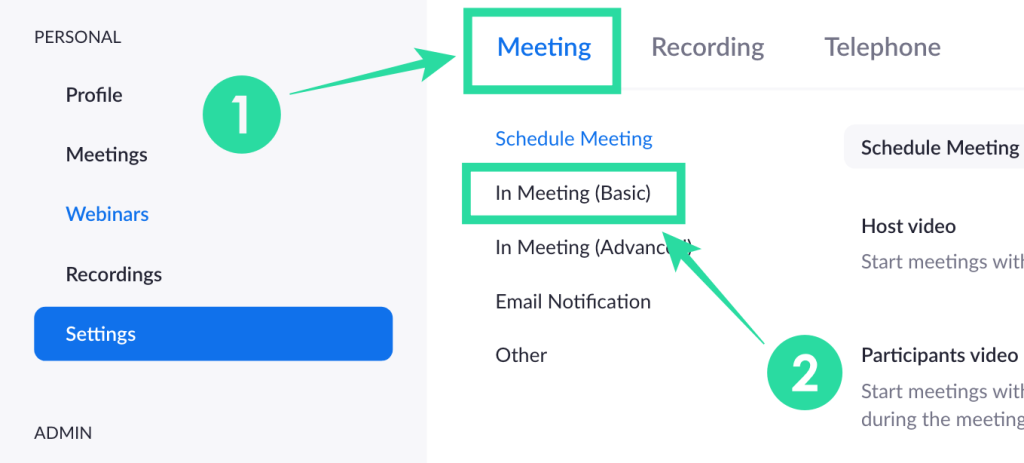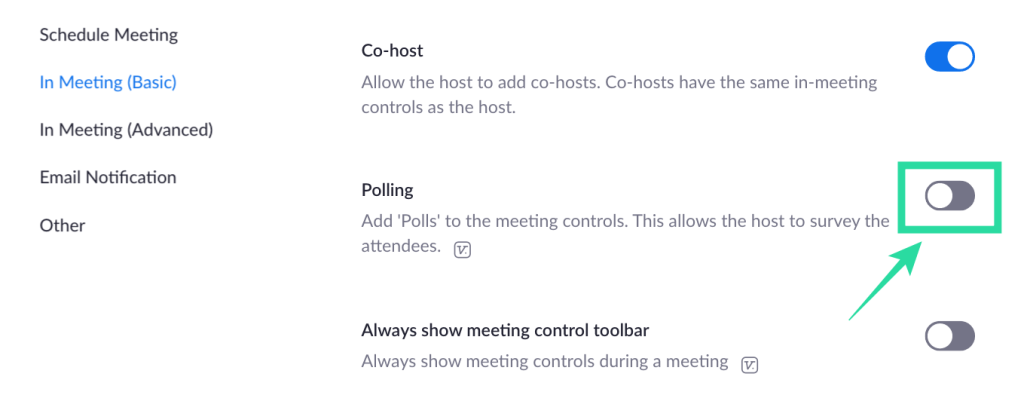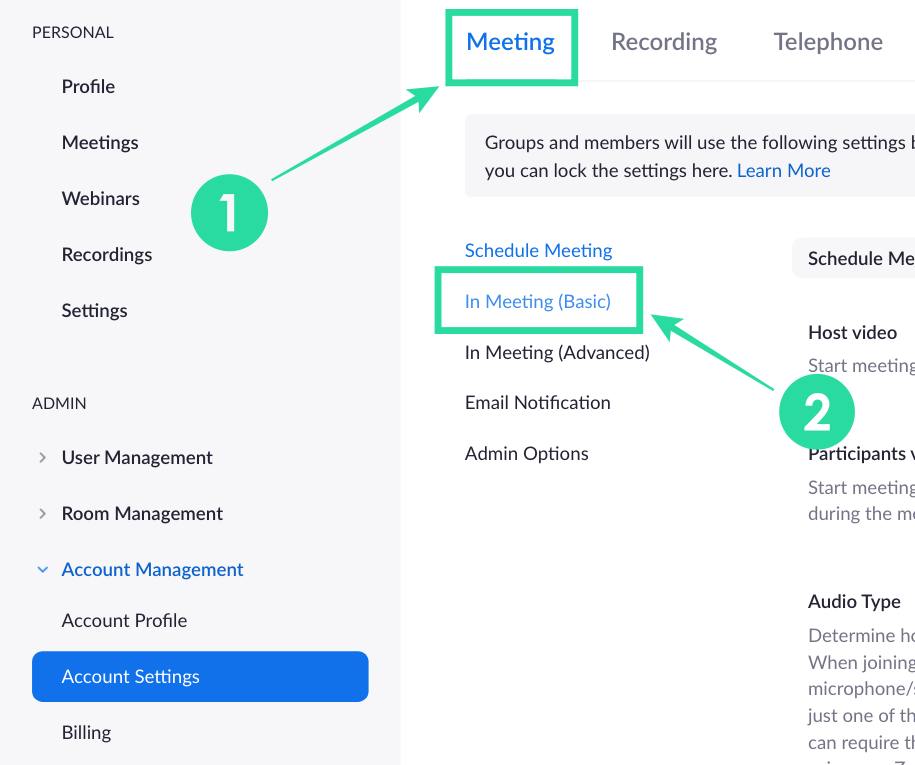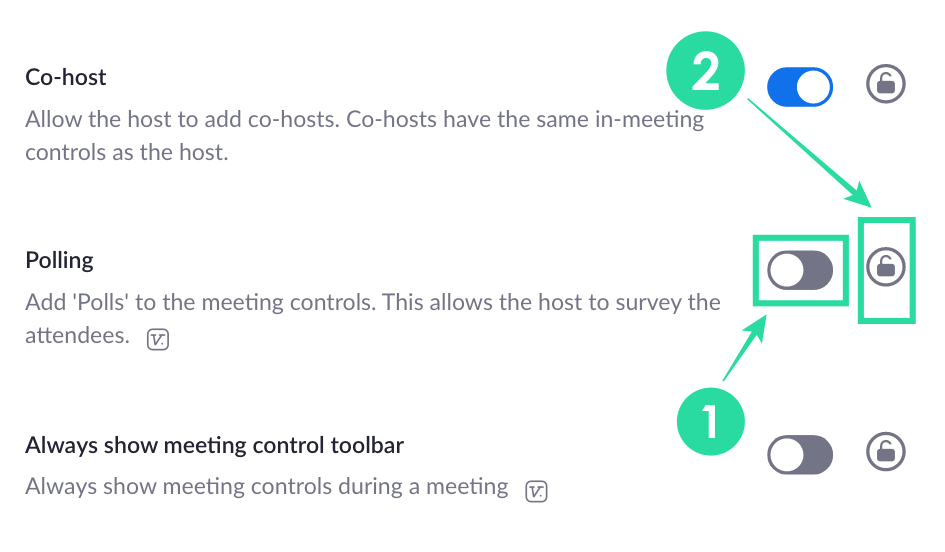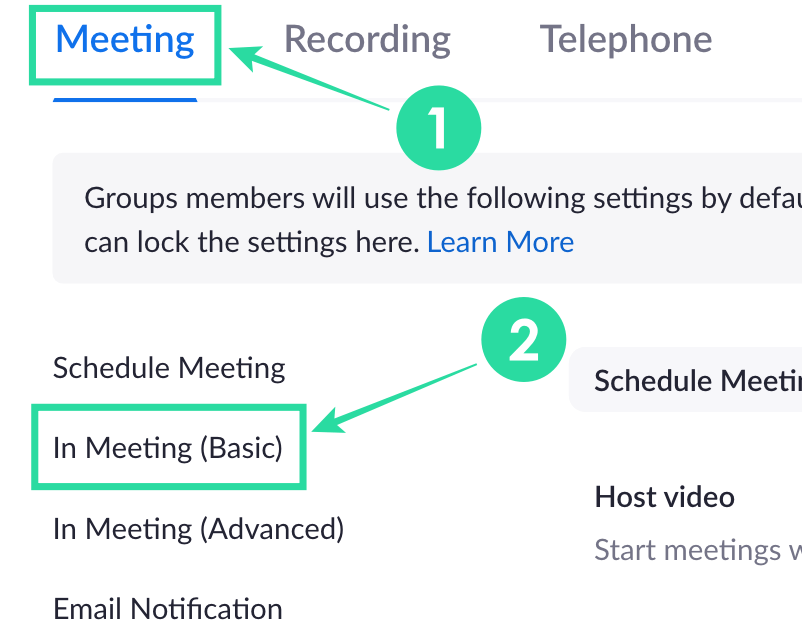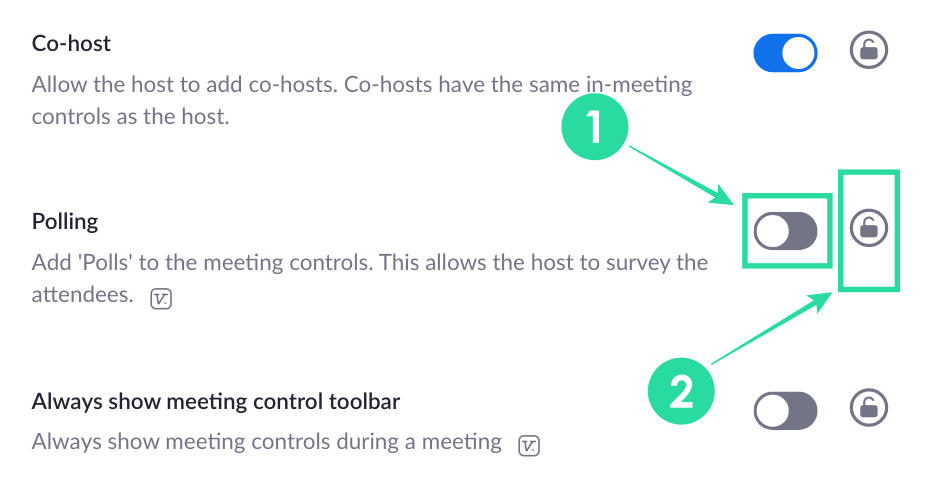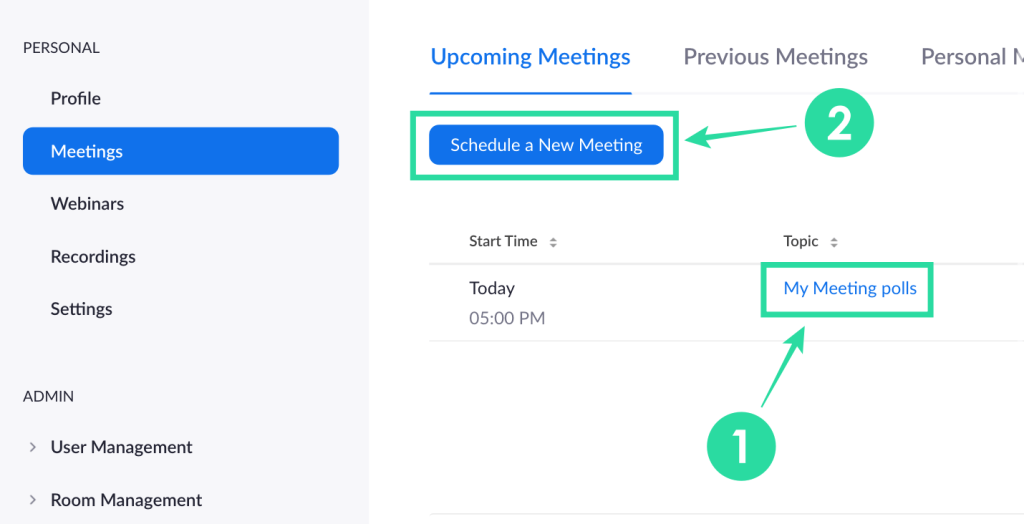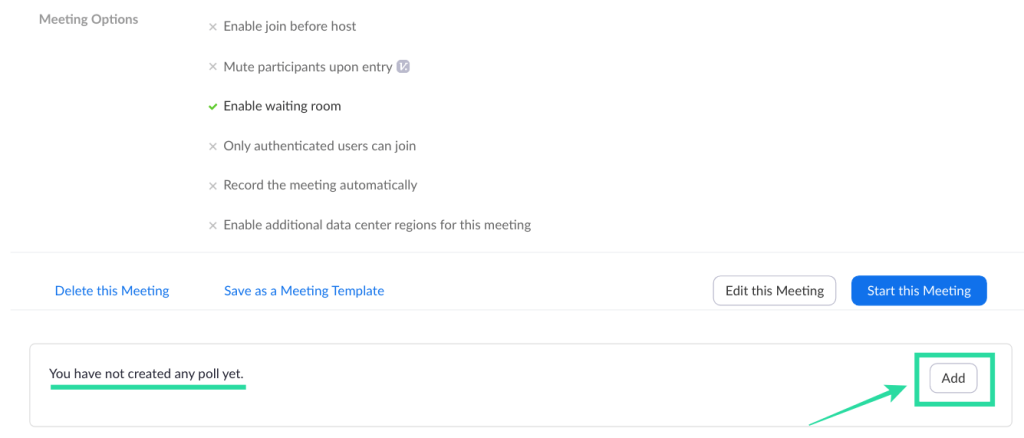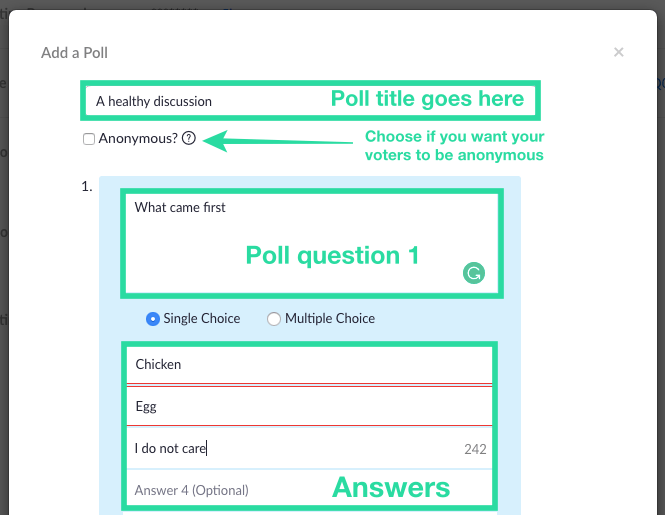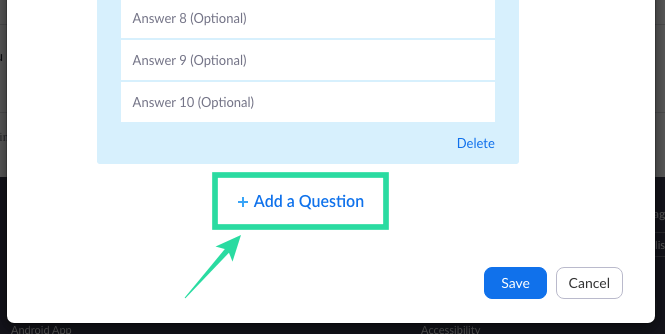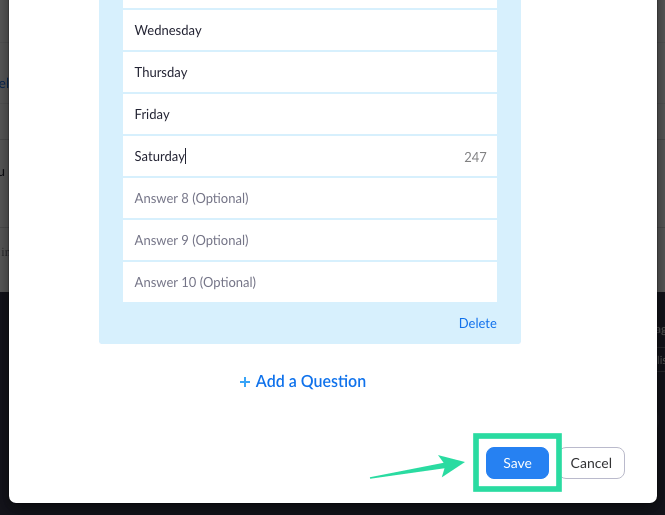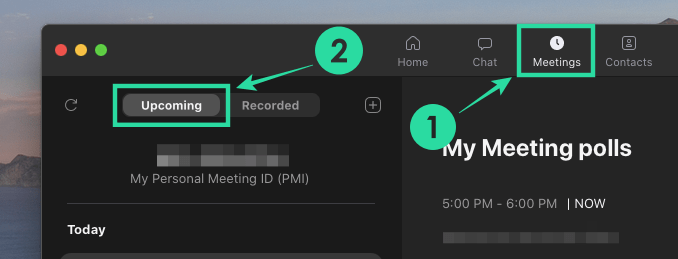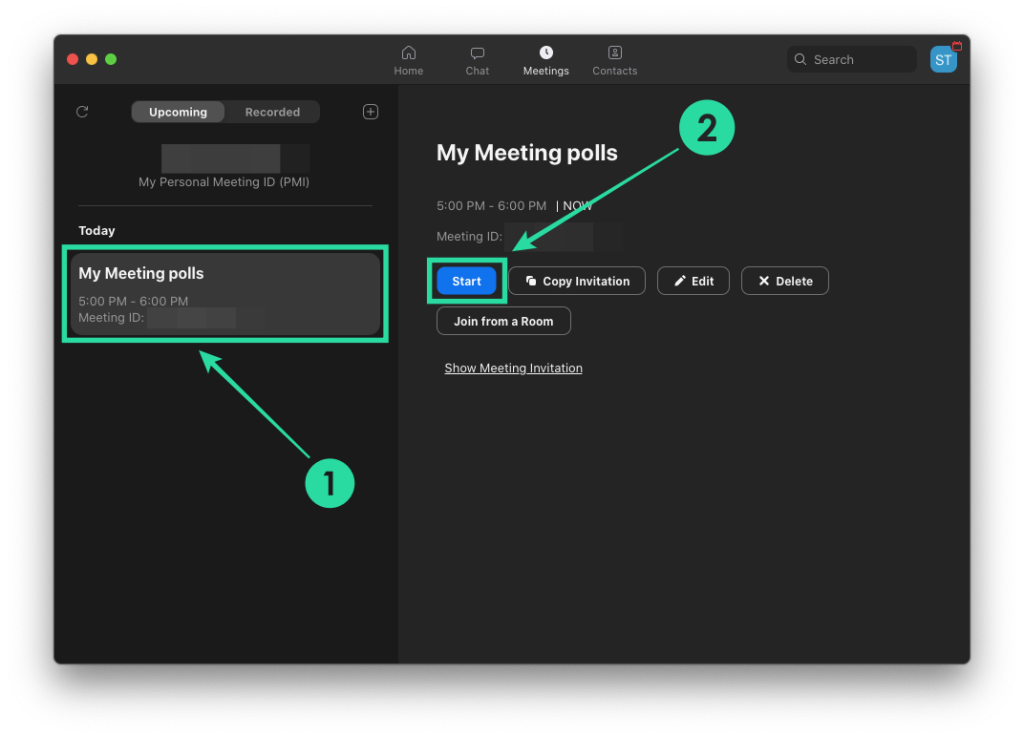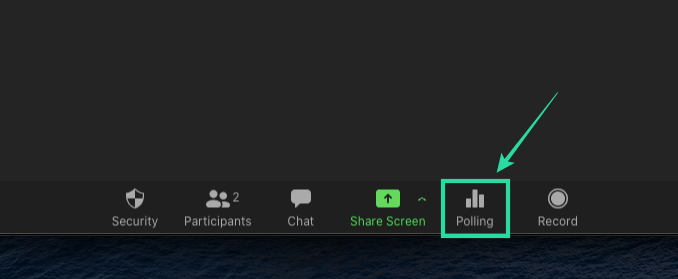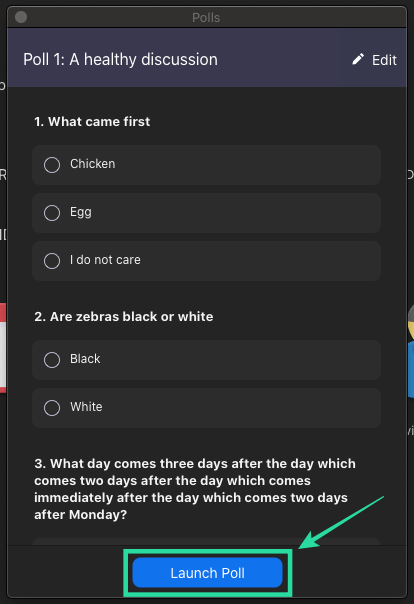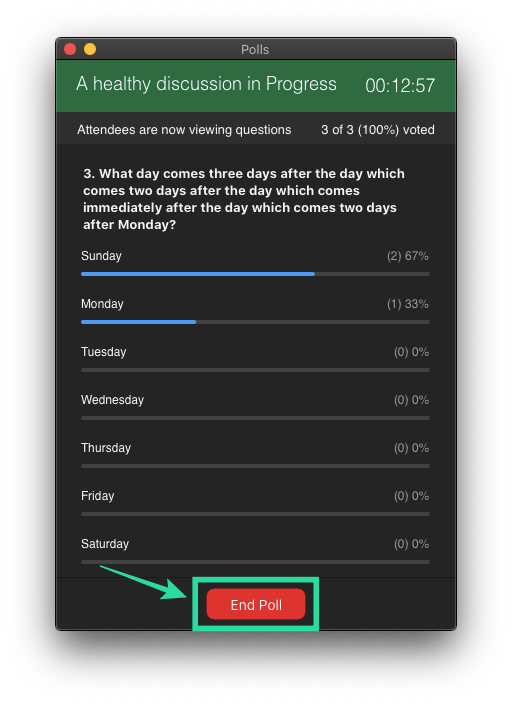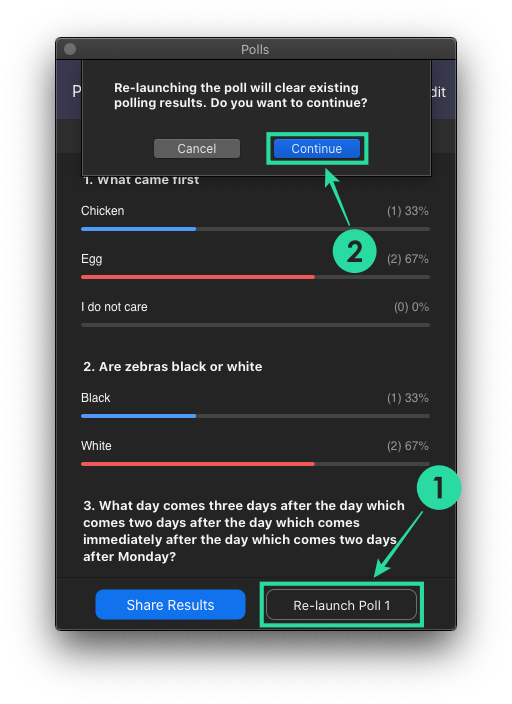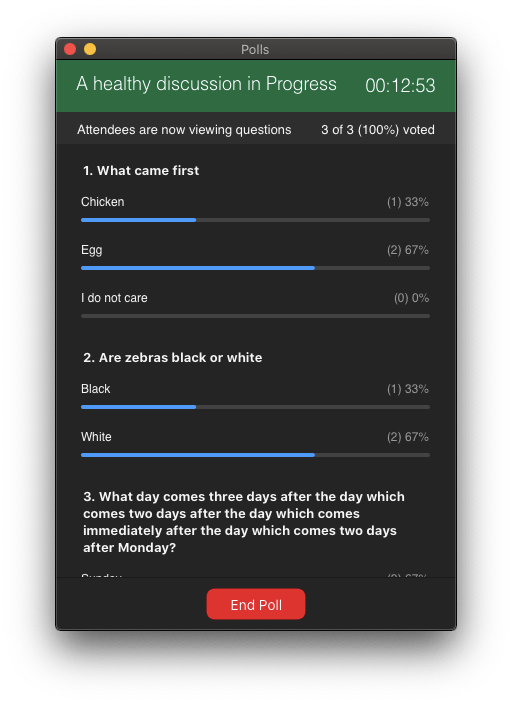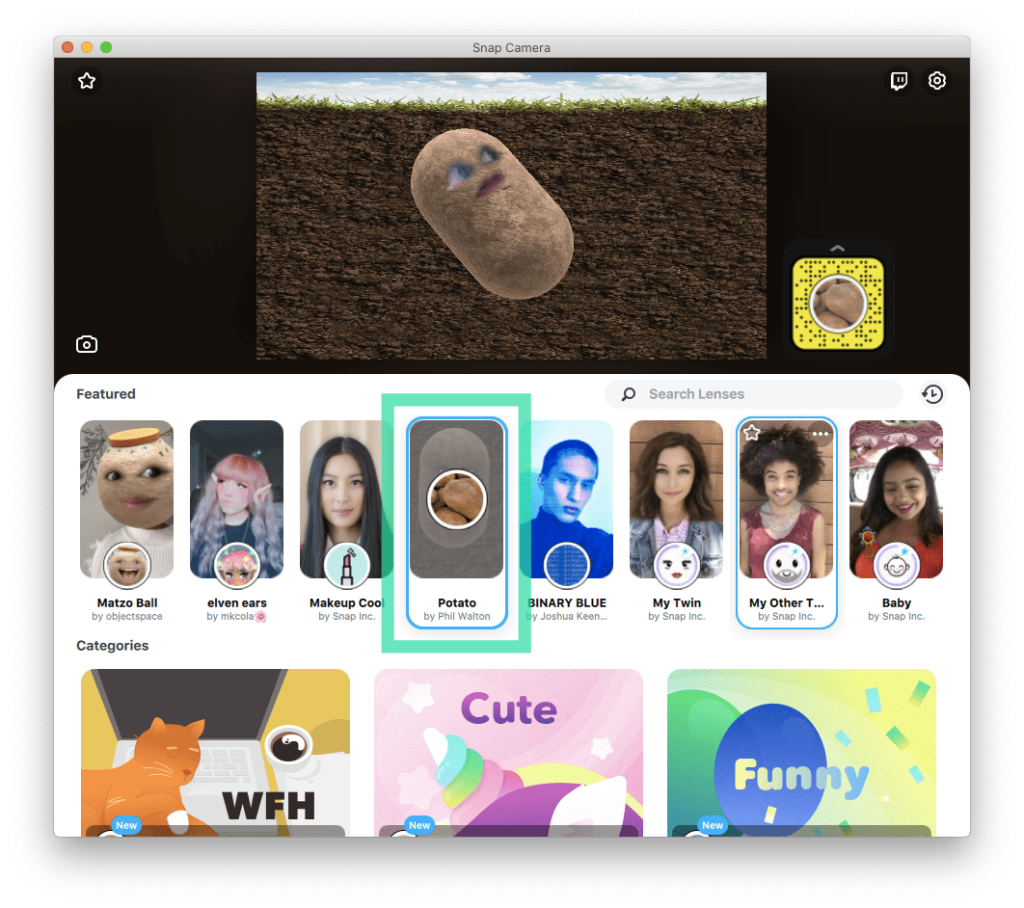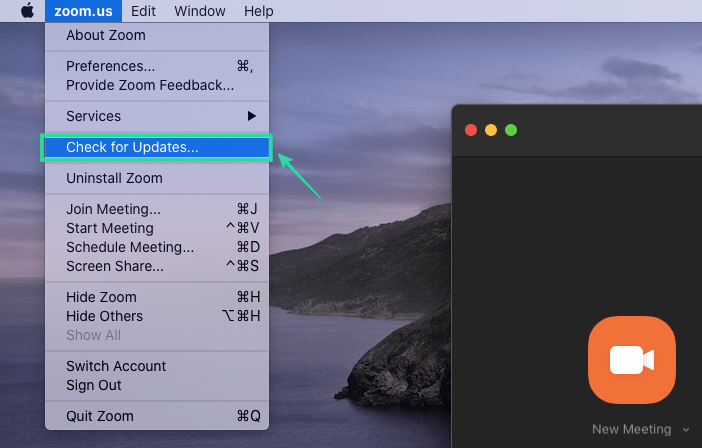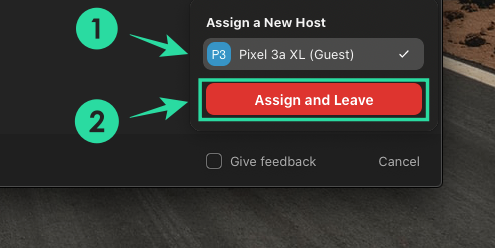Zoom ha vist un augment sense precedents de la seva base d'usuaris enmig de la propagació del coronavirus i el bloqueig global. Tot i que altres eines col·laboratives han aconseguit lluitar coll a coll amb ell, Zoom encara té algunes funcions que altres no han afegit simplement per als seus usuaris. Una d'aquestes eines és la funció d'enquesta integrada de Zoom que les organitzacions i els equips poden utilitzar per votar en una discussió o obtenir comentaris sobre la reunió actual.
Podeu crear enquestes amb opcions senzilles o múltiples i podeu organitzar-ne una en qualsevol moment durant una reunió, fins i tot de manera anònima. La següent publicació us ajudarà a repassar tots els detalls sobre les enquestes a Zoom perquè pugueu començar-hi de seguida.
Relacionat: Com crear l'enllaç Zoom Meeting
Continguts
Les enquestes estan disponibles a Zoom bàsic
No, no està disponible per a la versió gratuïta de Zoom . Per poder enquestar dins d'una reunió a Zoom, l'amfitrió de la reunió ha de ser un usuari amb llicència, és a dir, hauria d'utilitzar un compte de Zoom de pagament.
Tanmateix, el requisit només s'aplica a l'amfitrió de la reunió, de manera que els participants no cal que estiguin subscrits a un pla Zoom Pro, Business o Enterprise per votar durant una sessió de votació. Si un usuari bàsic es converteix en coamfitrió i se li assignen controls d'amfitrió durant una reunió, només podrà utilitzar enquestes que ja s'han creat.
► Reunió de zoom vs ID de reunió de Zoom personal, enllaç i molt més
Com activar l'enquesta a Zoom
Abans de començar a votar en una reunió de Zoom , heu d'activar la funció per a vosaltres mateixos, la vostra organització o el vostre grup. Podeu fer-ho seguint les instruccions següents.
Per tu mateix
Pas 1 : aneu a la pàgina de configuració del zoom i, a continuació, inicieu la sessió amb les vostres credencials de zoom.
Pas 2 : feu clic a la pestanya Reunió a la part superior i seleccioneu la secció "En reunió (bàsic)" a la barra lateral.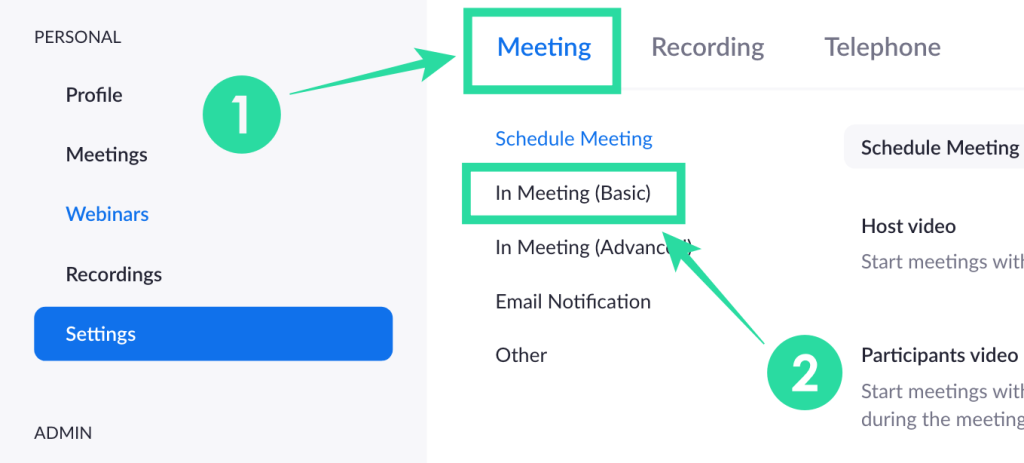
Pas 3 : desplaceu-vos cap avall i activeu l'interruptor adjacent a "Polling" a la posició ON.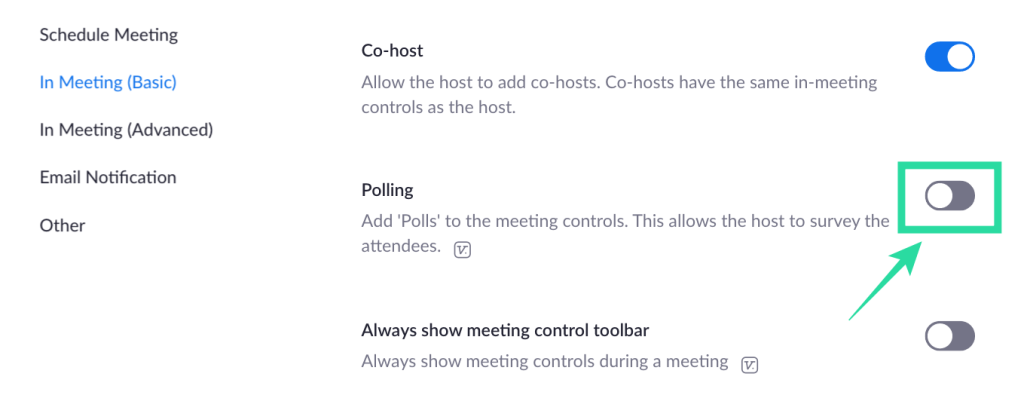
L'enquesta s'activarà per al teu compte.
Per a tots els membres de la vostra organització
Pas 1 : aneu a la pàgina de configuració del compte de Zoom i, a continuació, inicieu la sessió amb les vostres credencials de Zoom.
Pas 2 : feu clic a la pestanya Reunió a la part superior i seleccioneu la secció "En reunió (bàsic)" a la barra lateral.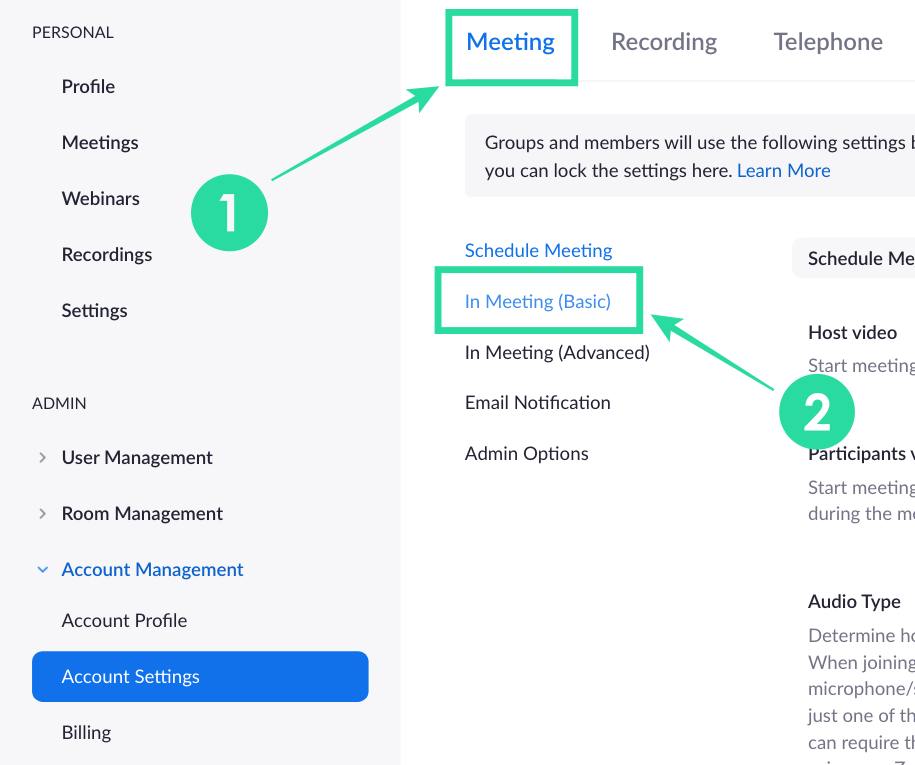
Pas 3 : desplaceu-vos cap avall, canvieu l'interruptor adjacent a "Enquesta" a la posició ON i feu clic a Activar quan se us demani amb un diàleg de confirmació. Per convertir-lo en una configuració predeterminada i evitar que altres persones de la vostra organització la modifiquin, podeu fer clic al botó de bloqueig que hi ha al costat del commutador per activar l'enquesta per a tothom.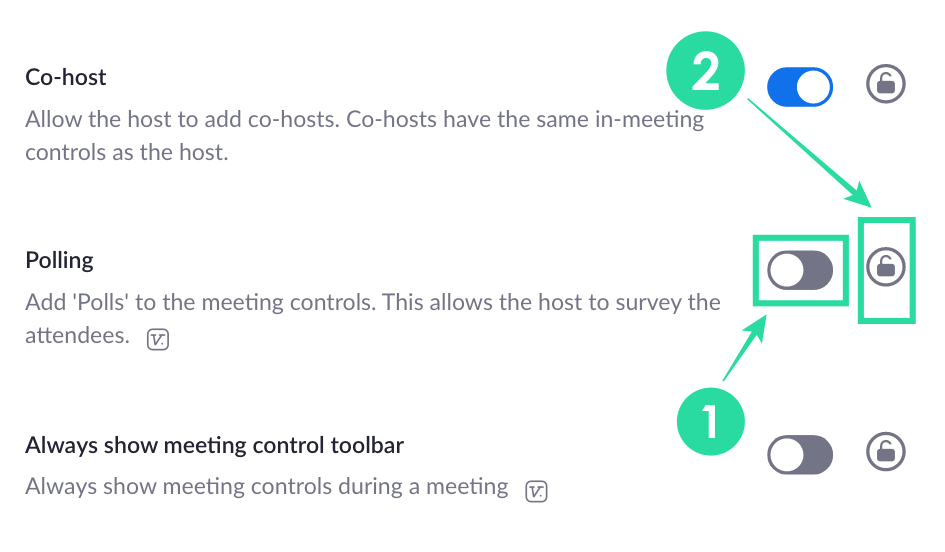
Per a tots els membres d'un grup
Pas 1 : obriu la pàgina de gestió del grup de Zoom i inicieu la sessió amb el vostre compte de Zoom.
Pas 2 : feu clic al grup en què voleu habilitar l'enquesta, seleccioneu la pestanya Reunió a la part superior i premeu la secció anomenada "A la reunió (bàsic)".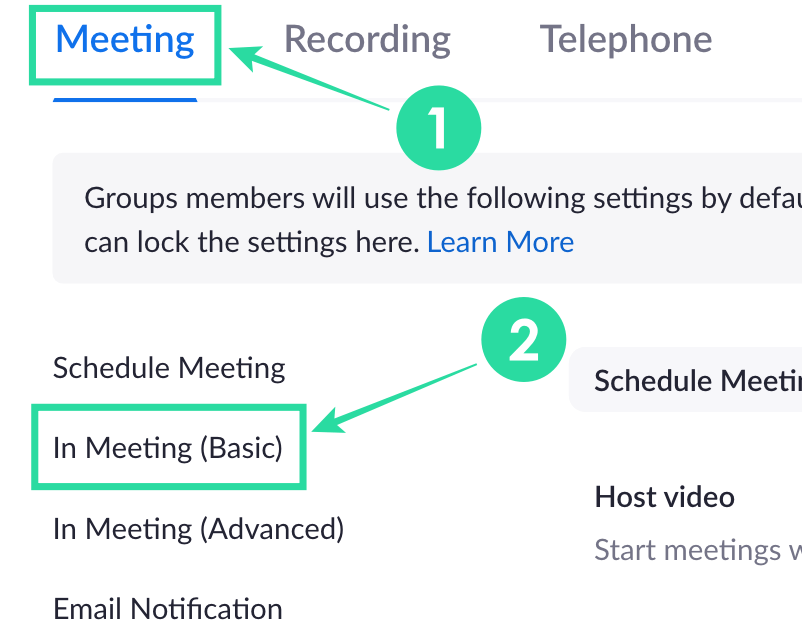
Pas 3 : desplaceu-vos cap avall, canvieu l'interruptor adjacent a "Enquesta" a la posició ON i feu clic a Activar quan se us demani amb un diàleg de confirmació. Per fer d'aquesta configuració predeterminada i evitar que altres persones del grup la modifiquin, podeu fer clic al botó de bloqueig que hi ha al costat del commutador per activar l'enquesta per a tots els membres del vostre grup.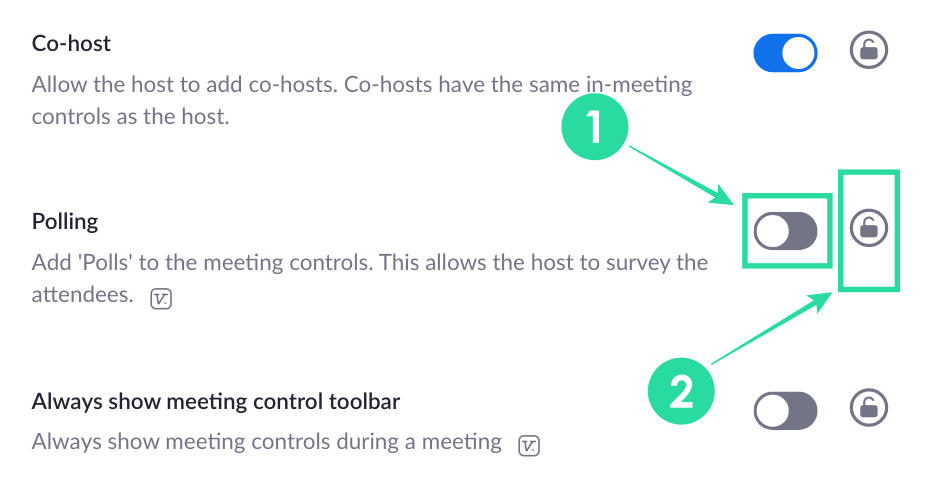
► Com enviar la gravació de Zoom
Què necessites
- Un compte Zoom amb llicència
- Client Zoom per a escriptori: Windows, Mac o Linux (Zoom no permet que els usuaris mòbils d'Android i iOS creïn enquestes)
- La reunió s'ha de programar o crear amb un identificador de reunió personal
Com crear una enquesta a Zoom
Per crear una enquesta a Zoom, haureu de programar una reunió i afegir preguntes per a l'enquesta. Podeu dosificar seguint aquests passos:
Pas 1 : aneu a la vostra pàgina de reunions de Zoom i, a la pestanya "Properes reunions", feu clic a un tema de reunió (marcat com a 1 a la imatge) que hàgiu programat per al futur. En cas que no tinguis una reunió programada, fes clic a l'opció "Programar una reunió" (marcada com a 2 a la imatge).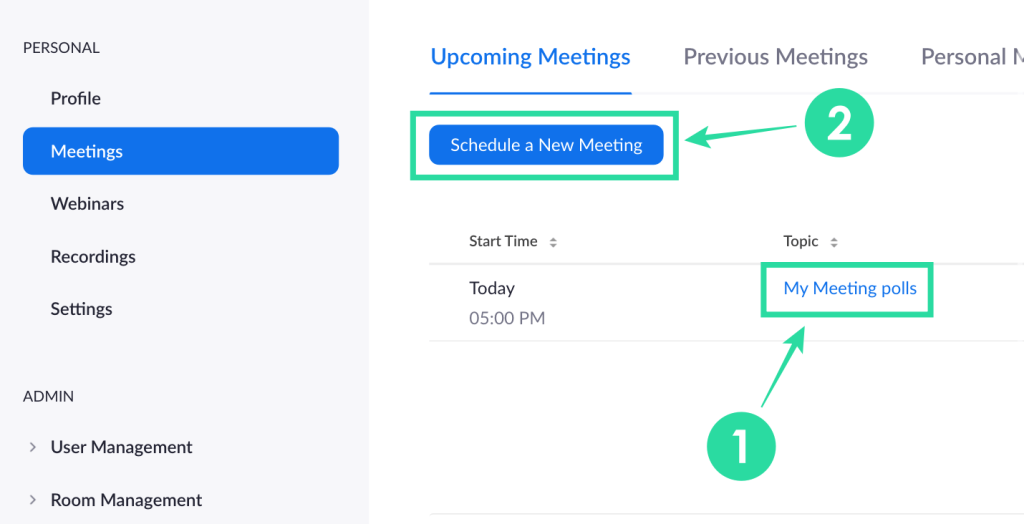
Pas 2 : desplaceu-vos cap avall fins a la part inferior de la pàgina de la reunió seleccionada i feu clic al botó "Afegeix" al costat de "Encara no heu creat cap enquesta".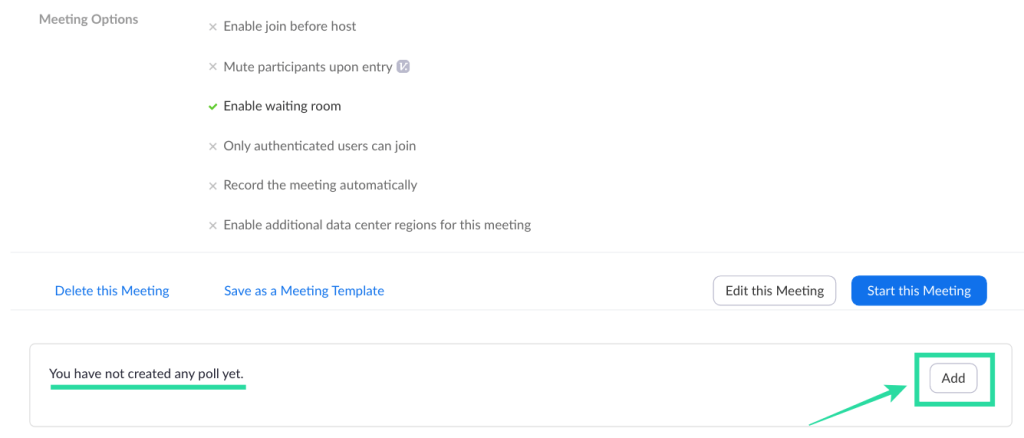
Pas 3 : introduïu un títol per a l'enquesta i, a continuació, procediu a omplir la primera pregunta i les seves diverses respostes que els usuaris podrien triar de la llista. També podeu configurar la votació com a "Anònim" per no veure qui ha votat una resposta determinada i seleccionar si els usuaris poden seleccionar respostes individuals o múltiples per a una sola pregunta.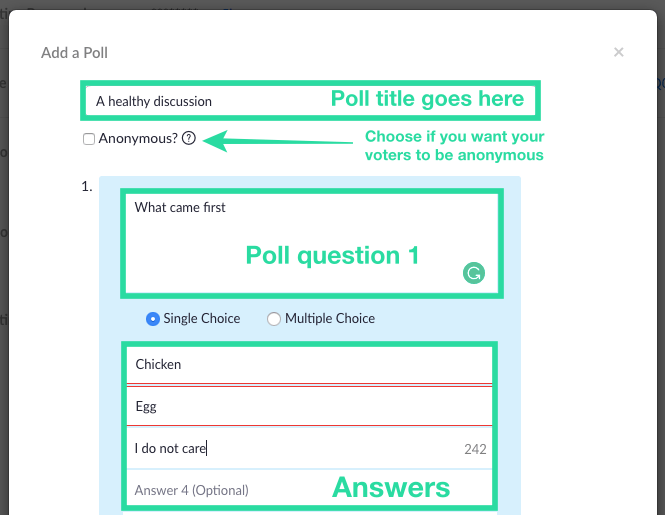
Nota : podeu afegir fins a 25 preguntes per reunió, 10 respostes a cada pregunta i podeu habilitar la capacitat d'elecció única o múltiple a cadascuna de les vostres preguntes.
Pas 4 : introduïu més preguntes a l'enquesta fent clic a "Afegeix una pregunta" i ompliu tots els detalls rellevants tal com s'esmenta al pas 3. Repetiu fins que s'hagin afegit totes les preguntes a l'enquesta.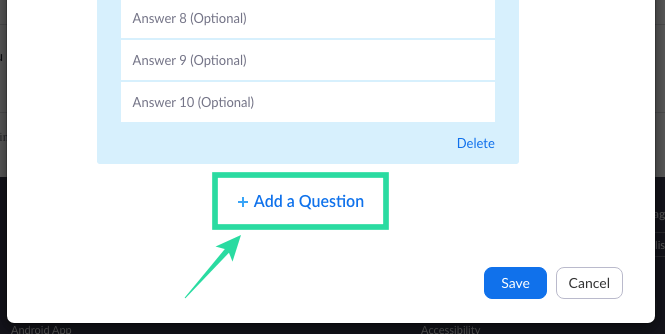
Pas 5 : quan hàgiu acabat d'omplir la llista de preguntes i respostes de l'enquesta, feu clic al botó Desa a la part inferior.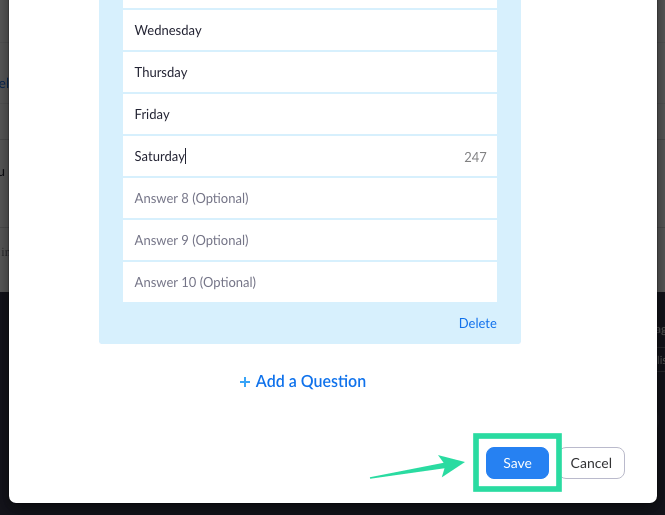
Totes les preguntes de l'enquesta ja estan a punt i configurades per al seu llançament a la propera reunió de Zoom. L'enquesta que acabeu de crear apareixerà dins de la reunió programada.
Com començar a votar a Zoom
Pas 1 : obriu el client Zoom al vostre PC, feu clic a la pestanya Reunions a la part superior i, a continuació, a la pestanya Pròxims de la barra lateral esquerra.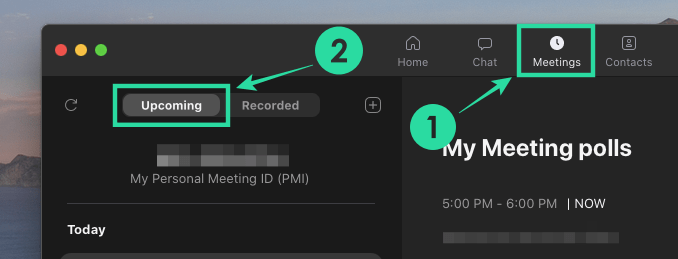
Pas 2 : ara seleccioneu la reunió que vau programar anteriorment i premeu el botó Inici.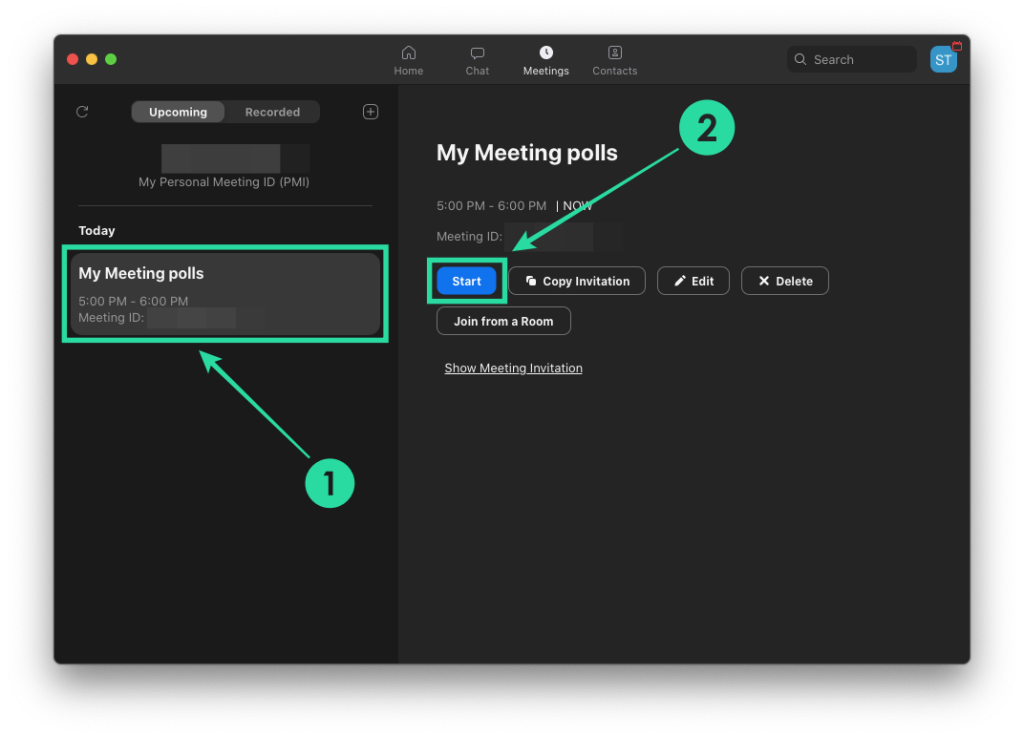
Pas 3 : feu clic al botó "Enquesta" dels controls de la reunió a la part inferior.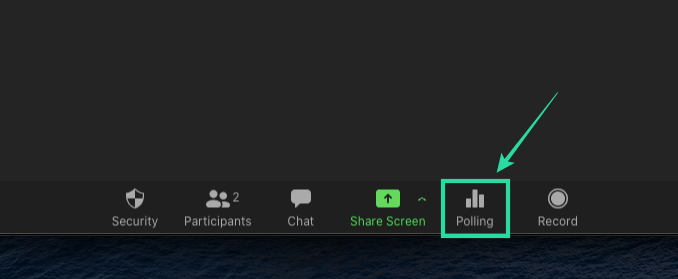
Pas 4 : seleccioneu l'enquesta que voleu afegir a la reunió i feu clic al botó "Llança l'enquesta" a la part inferior.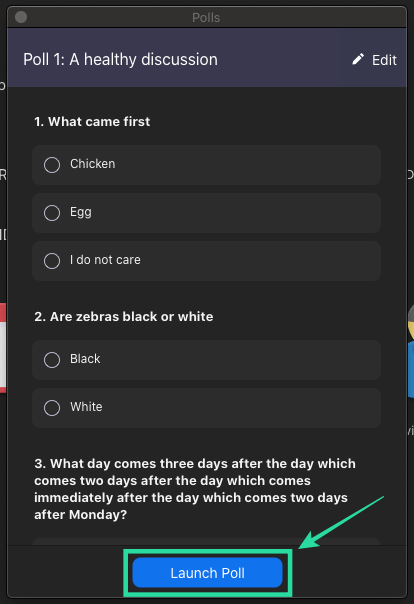
La sessió de votació començarà ara i la finestra de l'enquesta se superposarà a la pantalla de la reunió de cada participant.
Més tard podeu aturar la sessió de votació quan tots els participants hagin introduït les seves respostes als seus dispositius.
Pas 5 : feu clic al botó Finalitzar enquesta a la part inferior quan tots els participants de la reunió hagin enviat les seves respostes.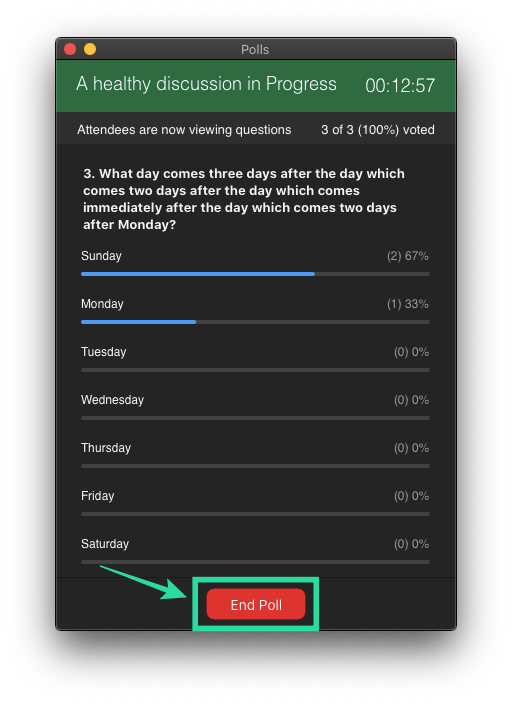
Pas 6 (Opcional) : si voleu tornar a iniciar la mateixa enquesta, podeu fer clic al botó "Reinicia l'enquesta" a la part inferior i després seleccionar l'opció "Continua".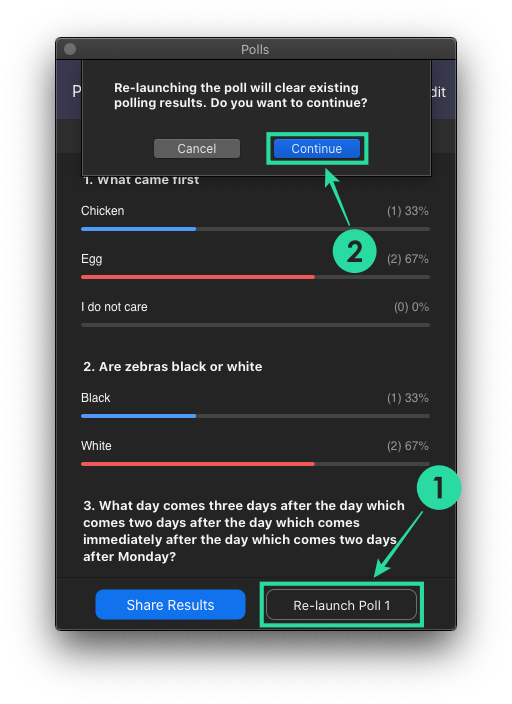
Com veure els resultats de l'enquesta
Cada vegada que un participant enviï la seva enquesta, com a amfitrió podreu veure els resultats en temps real. En qualsevol moment de la reunió, l'amfitrió pot veure el nombre de persones que han registrat el seu vot per a totes les seves preguntes i quines respostes s'estan votant. Un amfitrió pot veure els resultats de l'enquesta durant la sessió de votació, així com quan es comparteix perquè els vegin altres participants.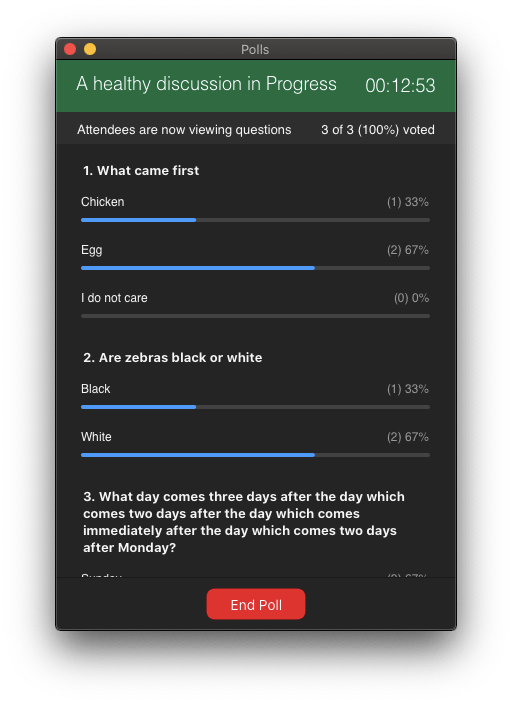
Com compartir els resultats de les enquestes
Quan l'enquesta es realitza dins d'una reunió a Zoom, només l'amfitrió podrà veure els resultats de l'enquesta. Si voleu compartir els resultats de l'enquesta amb altres participants, haureu d'acabar la sessió de votació i després procedir a compartir els resultats.
Podeu compartir els resultats de l'enquesta amb tots els participants d'una reunió fent clic al botó "Finalitzar l'enquesta" a la part inferior i després prement el botó "Comparteix els resultats".
Quan hàgiu acabat de compartir els resultats de l'enquesta amb altres participants, feu clic al botó "Aturar de compartir" a la part inferior (com es mostra a dalt).
Com baixar els resultats de l'enquesta?
Si voleu mantenir un registre meticulós, descarregar el resultat de l'enquesta és una obvietat. Abans de l'actualització del 12 d'octubre, els amfitrions de la reunió a Zoom es van veure obligats a esperar fins al final d'una reunió per descarregar els resultats de l'enquesta. Ara, poden fer-ho just quan conclogui l'enquesta.
Després de finalitzar l'enquesta, tindreu l'opció de descarregar l'informe immediatament. Si feu-hi clic, us portarà a una finestra del navegador, que iniciarà automàticament la descàrrega d'un fitxer CSV.
Per què no apareix l'enquesta de Zoom? Proveu aquestes correccions
Si la funció de sondeig dins de Zoom no us funciona , és possible que vulgueu resoldre'l utilitzant les correccions que s'indiquen a continuació.
Utilitzeu un compte de Zoom amb llicència : l'enquesta a Zoom va requerir que utilitzeu un compte de Zoom amb llicència, la qual cosa significa que heu d' actualitzar a un pla de pagament . Si no us heu subscrit a un pla de Zoom de pagament, podeu anar al lloc web de Zoom , dirigir-vos a Administració > Gestió del compte > Facturació i fer clic al botó Actualitza.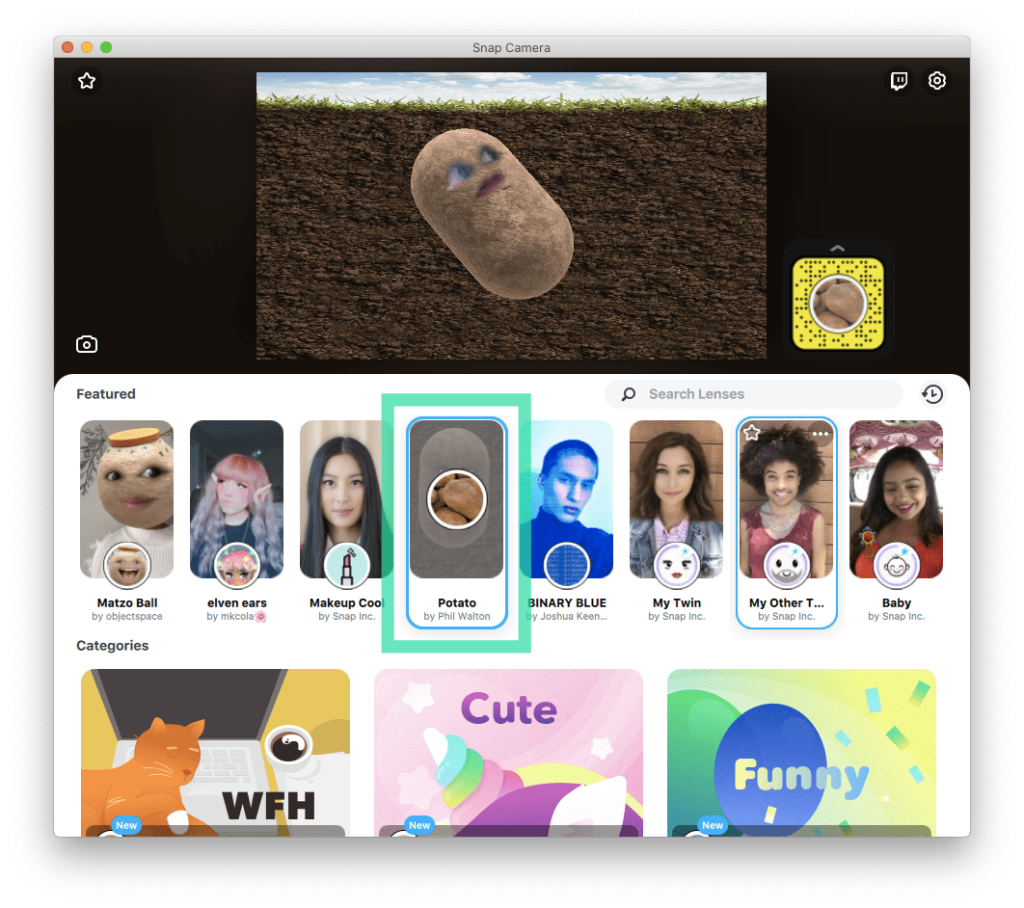
Creeu enquestes a l'ordinador, no al telèfon : en el moment d'escriure, Zoom encara no us permet crear o llançar enquestes quan feu servir l'aplicació Zoom a iOS o Android. Per tal de crear enquestes, haureu d'iniciar sessió a Zoom mitjançant el seu client d'escriptori al vostre PC Windows, Mac o Linux.
Actualitzeu el vostre client de Zoom a la darrera versió : la funció de sondeig de Zoom està disponible als clients d'escriptori de Mac, Windows i Linux. Tanmateix, és possible que algunes versions d'aquests clients d'escriptori ja no admetin la funció, simplement perquè són massa antigues. Perquè les votacions funcionin, podeu actualitzar l' aplicació Zoom al vostre PC i Mac.
Als sistemes Mac, podeu actualitzar l' aplicació Zoom a la darrera versió obrint l'aplicació, dirigint-vos a la barra de menús > Nom de l'aplicació > Comprova si hi ha actualitzacions i, a continuació, actualitzant l'aplicació a la darrera versió.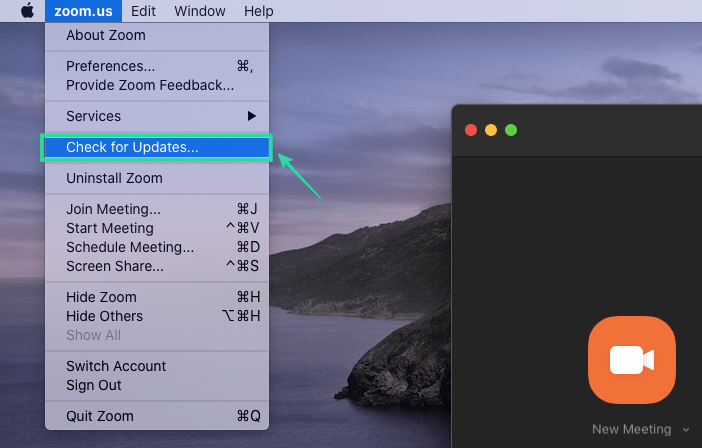
Heu de ser l'amfitrió de la reunió : Zoom només us permet crear enquestes si sou l'amfitrió de la sessió de la reunió. En cas que no sou un amfitrió, podeu sol·licitar a l'amfitrió que us assigni els controls d'amfitrió per a la reunió en curs.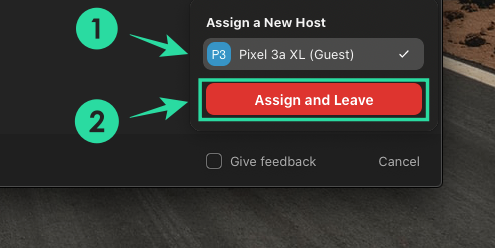
Esteu disposat a provar la funció d'enquesta a Zoom durant una sessió de reunió? Tens algun dubte sobre la funció? Feu-nos-ho saber als comentaris a continuació.
RELACIONATS: